B站視頻版?
在使用 iPad 時,有時我們希望像在電腦上那樣,可以安裝使用系統沒有的字體。 好在最新的 iOS 和 iPadOS 支持安裝字體。

下載或導入字體
安裝字體之前,肯定要先有字體。字體文件一般是 OpenType(.otf)或 TrueType(.ttf)格式的文件。
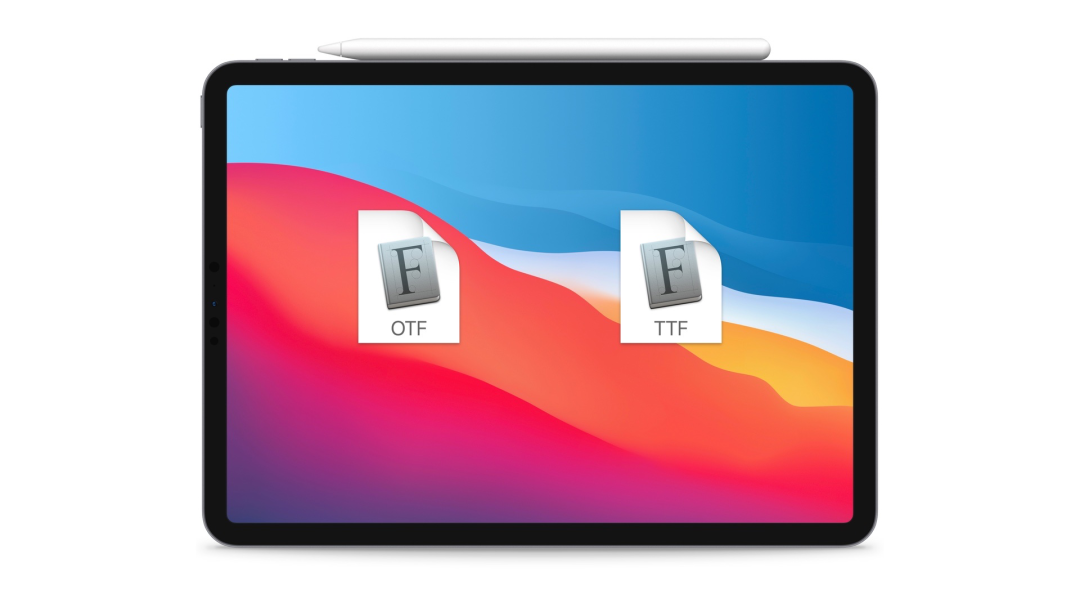
我們可以先在電腦上下載好,再傳到 iPad 上。如果是 Mac 上下載的字體文件,可以直接通過隔空投送發送到 iPad 上,並且我建議保存到「文件」App 裡。
如果是 Windows 電腦,可以通過 U 盤等外置存儲介質導入到 iPad,或通過網盤同步。
當然,我們也可以直接在 iPad 上下載需要的字體文件。
這裡我推薦幾個免費字體下載網站。
一個是谷歌字體(fonts.google.com),上面有非常多的免費英文字體可以下載。但是可能對網絡有一定要求。
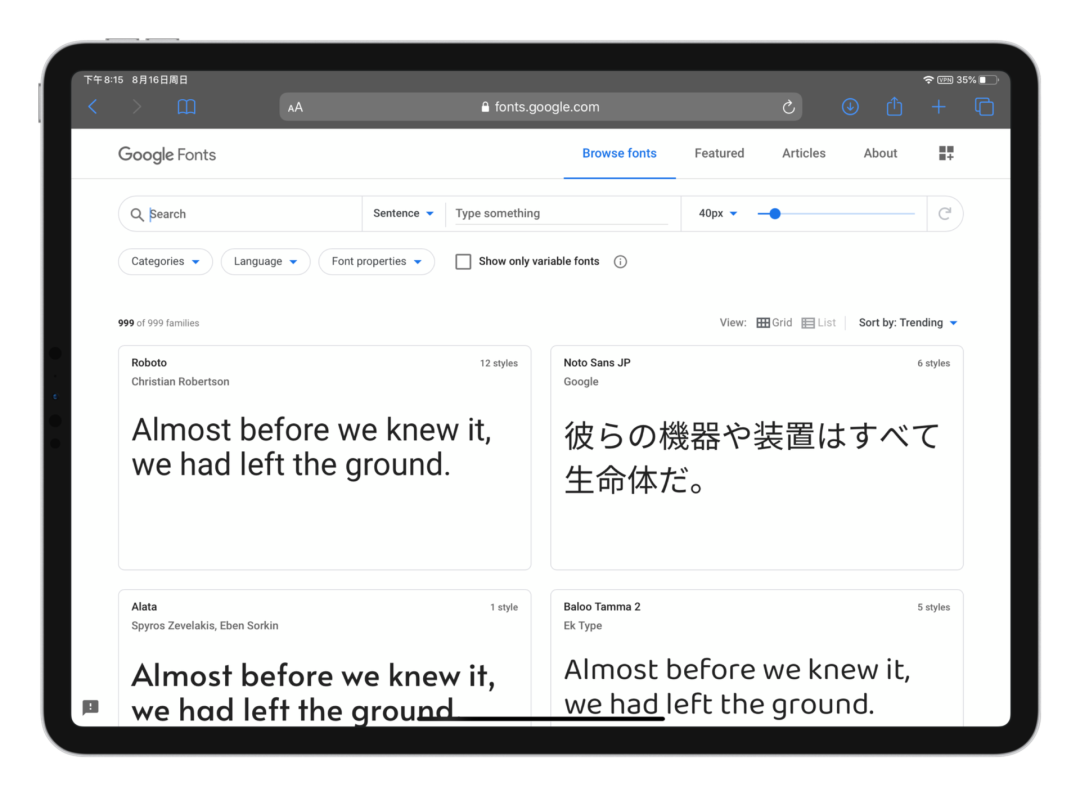
一個是 100font(www.100font.com),是一個專門收集整理免費商用字體的網站。網站的瀏覽和下載體驗都不錯。
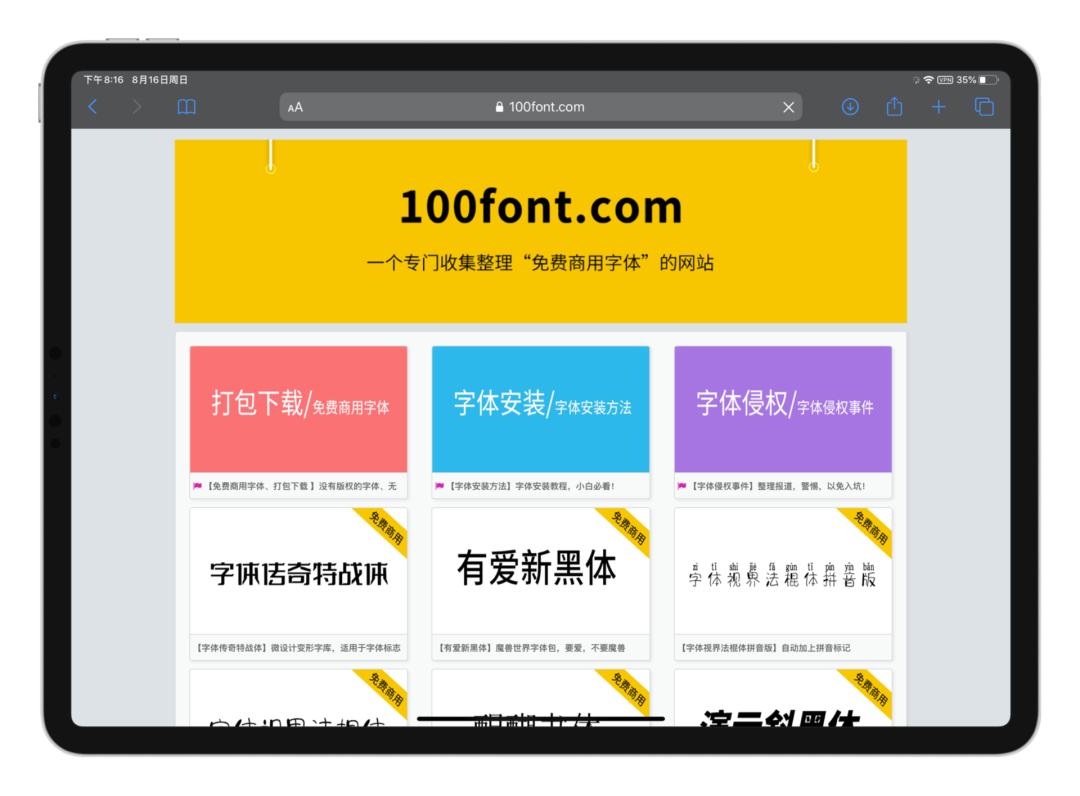
還有一個是「貓啃網」(www.maoken.com),主要提供免費商用中文字體。目前上面已經有 213 款字體可以下載使用,而且不用擔心版權問題。
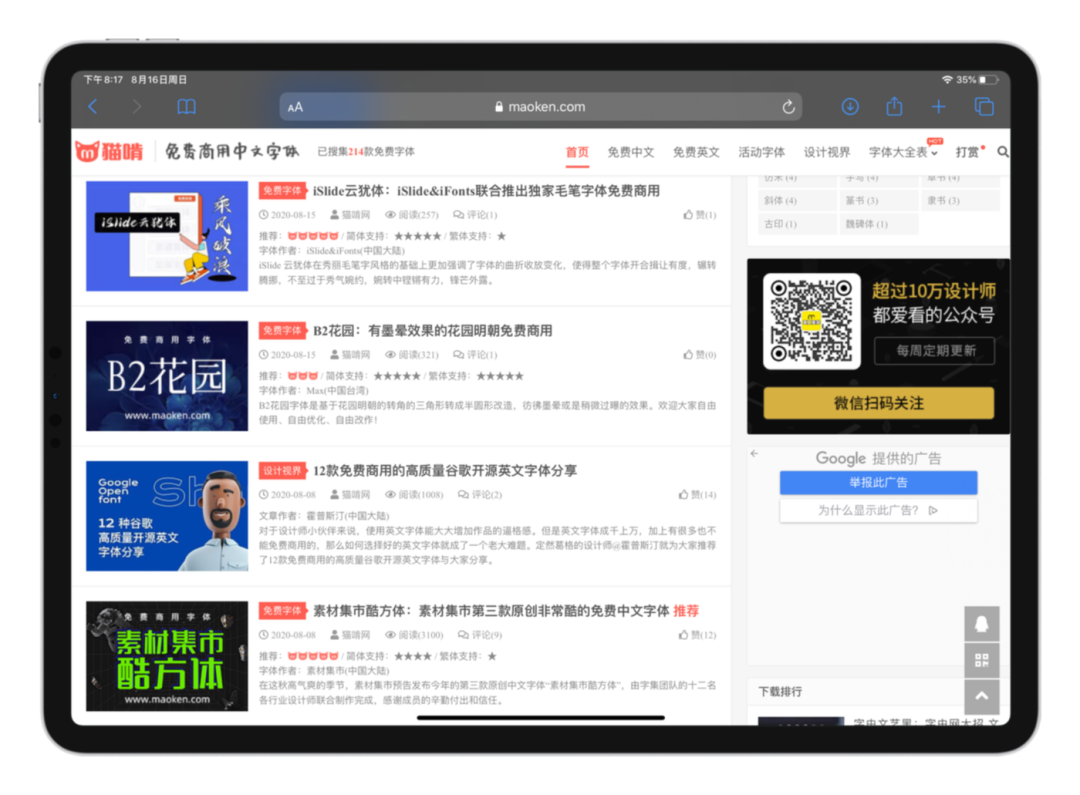
我們來試試在 iPad 上下載一個字體,比如這款很可愛的「瀨戶字體」。在 Safari 瀏覽器打開字體頁面,在底部找到下載鏈接,點擊下載按鈕,字體文件的壓縮包就會下載到「文件」App的「下載項」文件夾裡。點開 zip 壓縮包文件,會自動解壓出包含字體文件的文件夾。
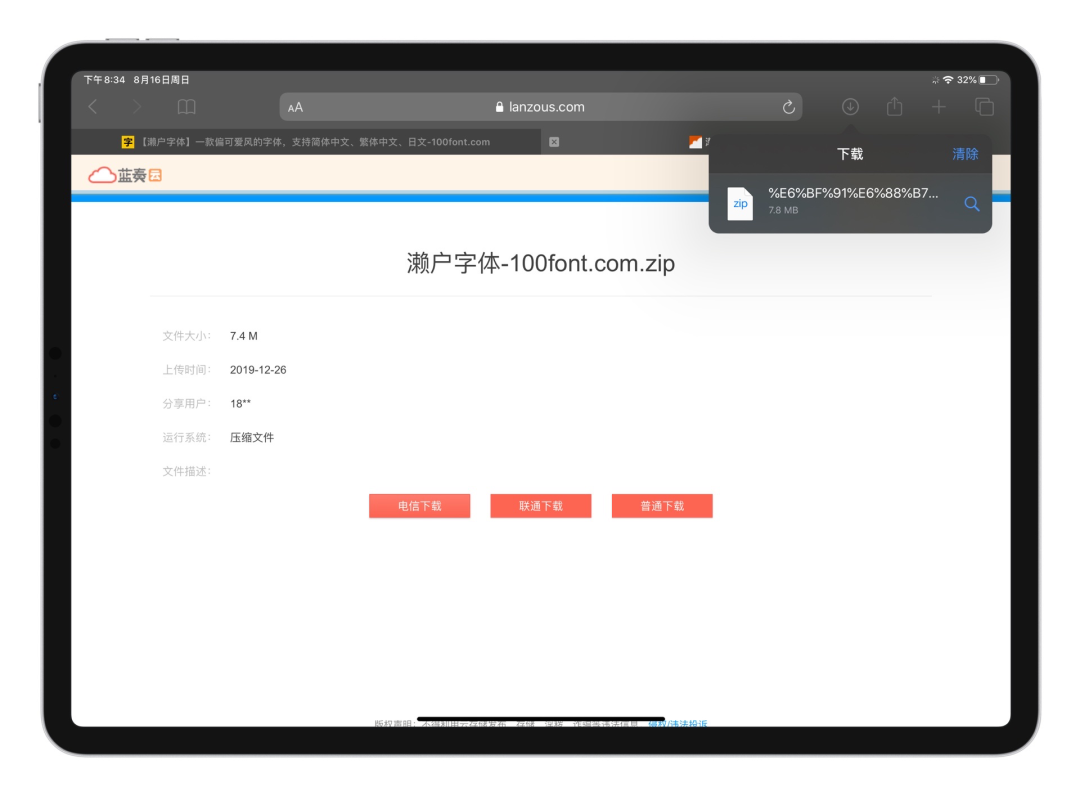
安裝字體
在 iPad 裡直接點開下載的字體文件是不能直接安裝的,需要藉助第三方工具。我最常用的是「RightFont」這個 App。用它可以安裝和預覽字體。
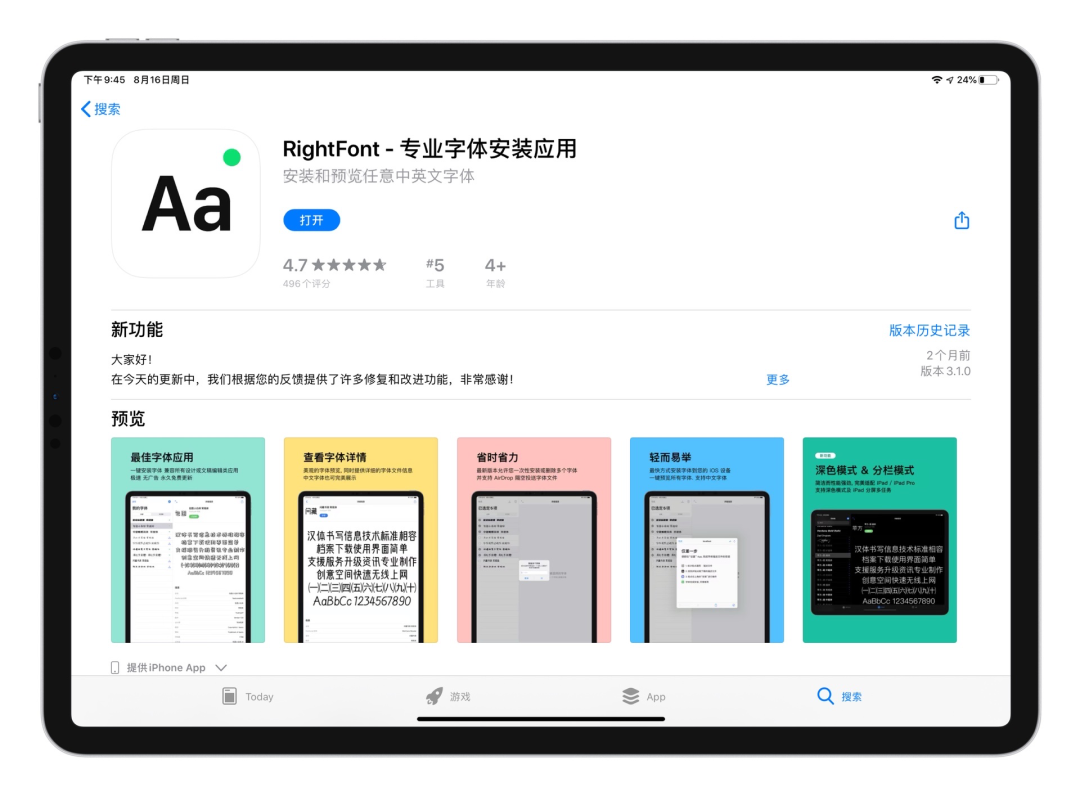
打開 RightFont,點擊加號按鈕,選擇字體在「文件」中保存的位置,然後點擊字體文件,就會把字體添加進來。點開可以預覽字體的樣式,點擊「安裝」會彈出下載配置描述文件。這時候點「允許」就成功下載了描述文件。
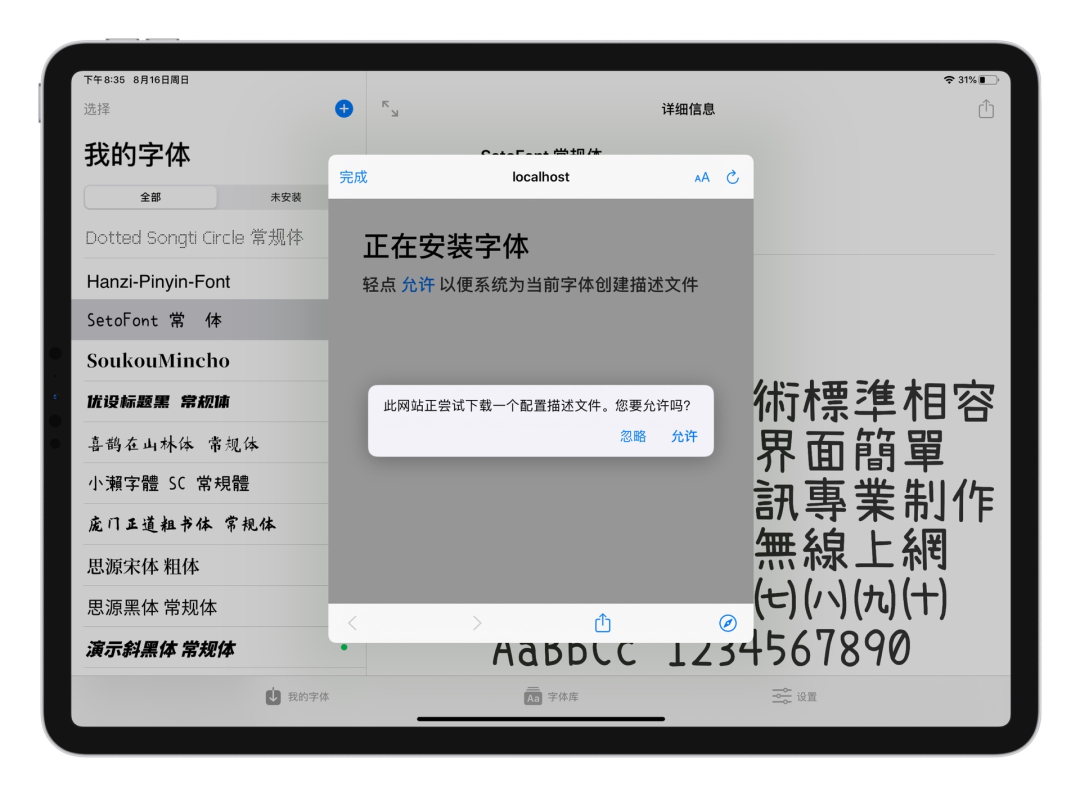
然後打開iPadOS 設置,就能看到「已下載描述文件」,點開就能看到字體文件,點右上角「安裝」,然後輸入iPad 解鎖密碼,再點「安裝」確認就好了。
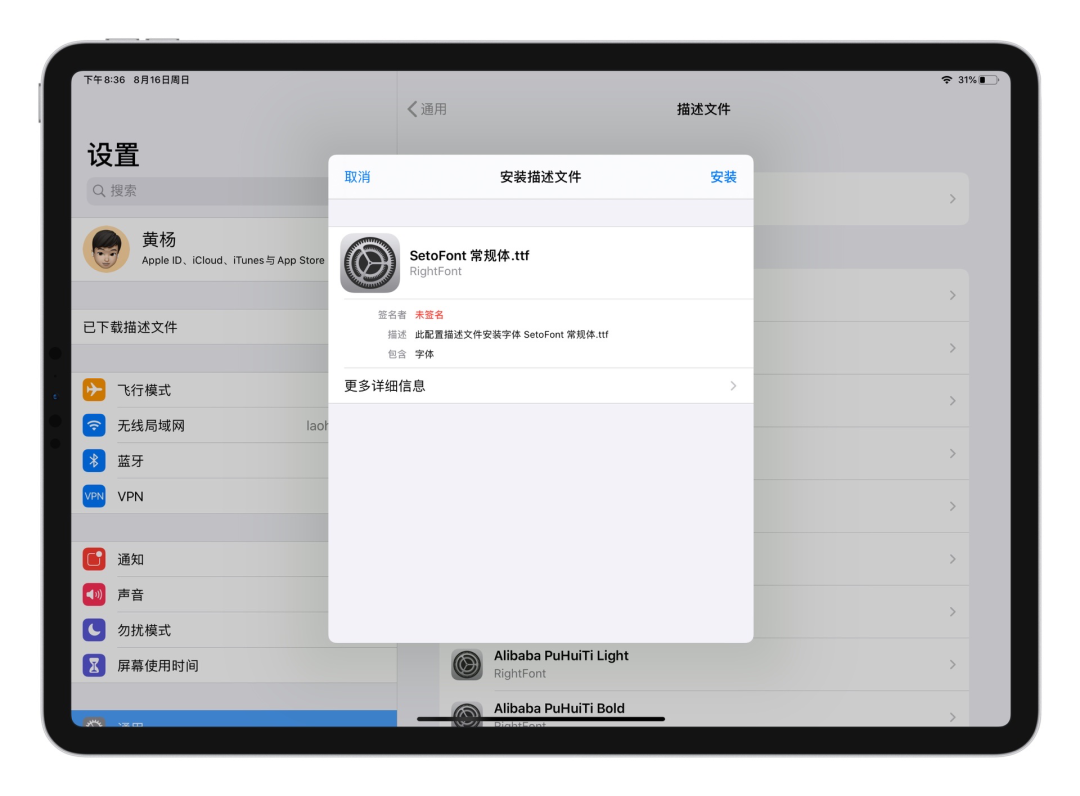
這時候在設置-通用-字體中就能找到剛才安裝的字體,也可以返回 RightFont,看到這款字體顯示「已安裝」了。
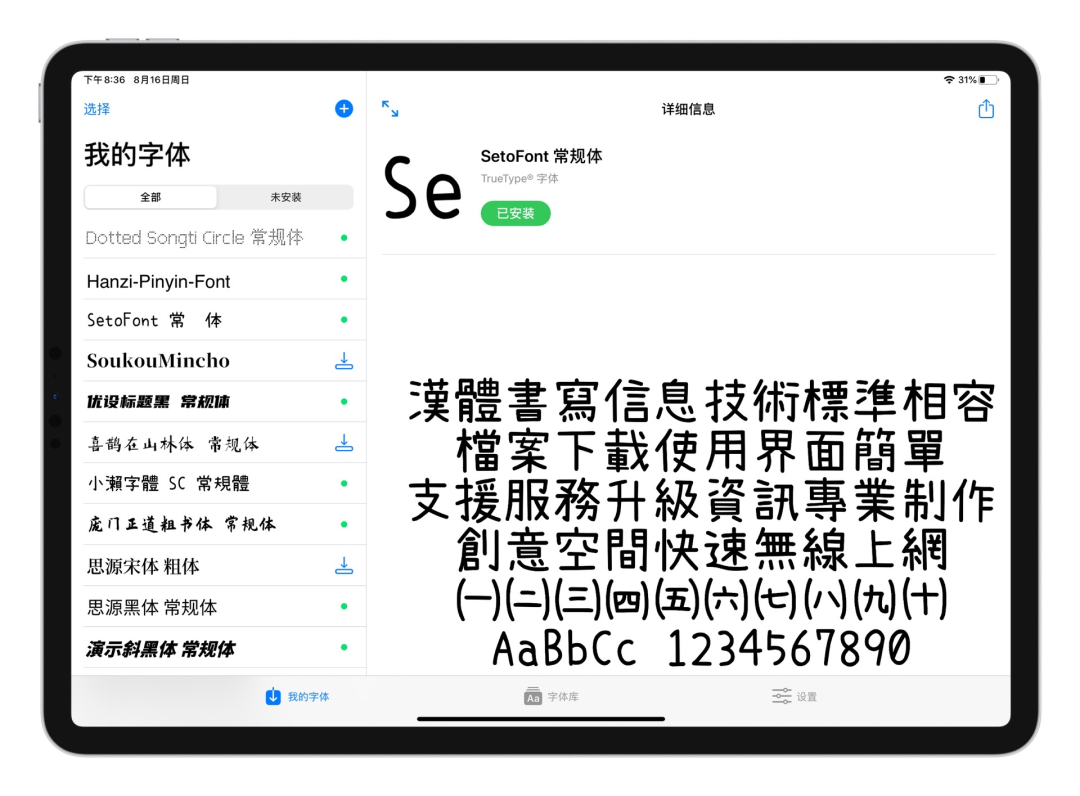
卸載字體
RightFont 這個App 不能卸載字體,不過卸載字體很簡單,在「設置-通用-描述文件」中,找到想要卸載的字體的描述文件,點進去再點「移除描述文件」就可以了。
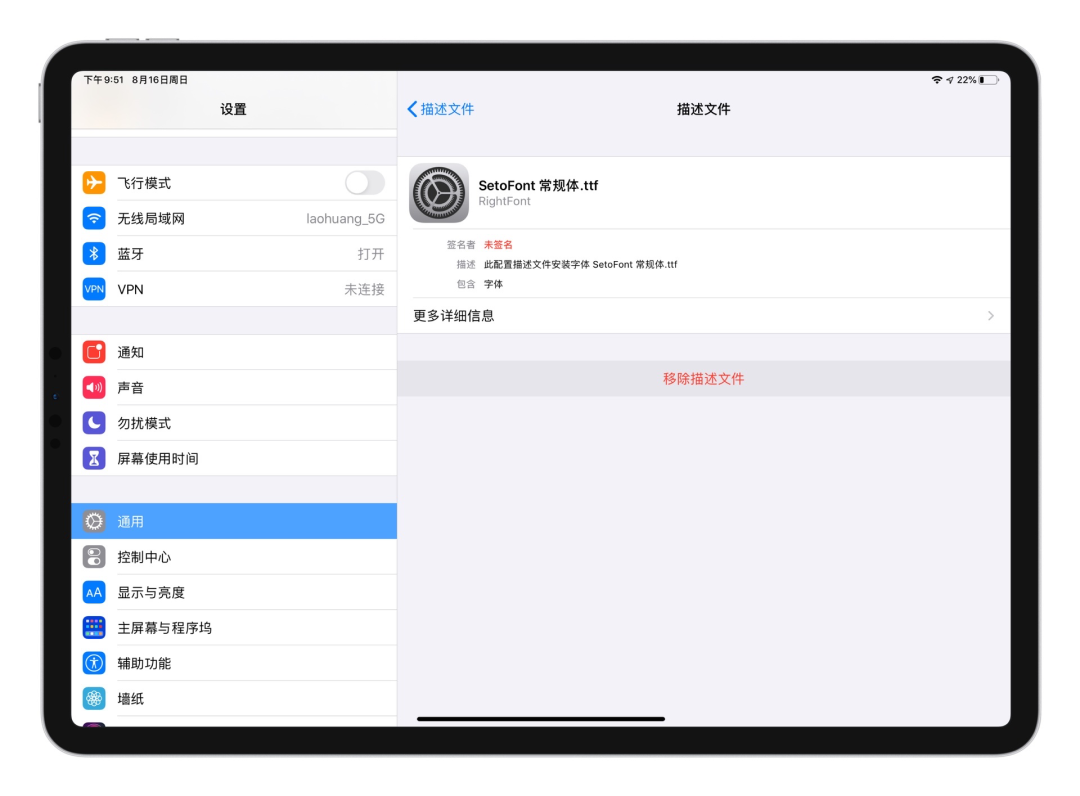
再回到 iPad 字體設置中就看不到這款字體了。 在 RightFont App 中這款字體也會顯示成未安裝狀態。
使用字體
打開設置-通用,能看到「字體」選項,點開就能看到所有已安裝的字體。
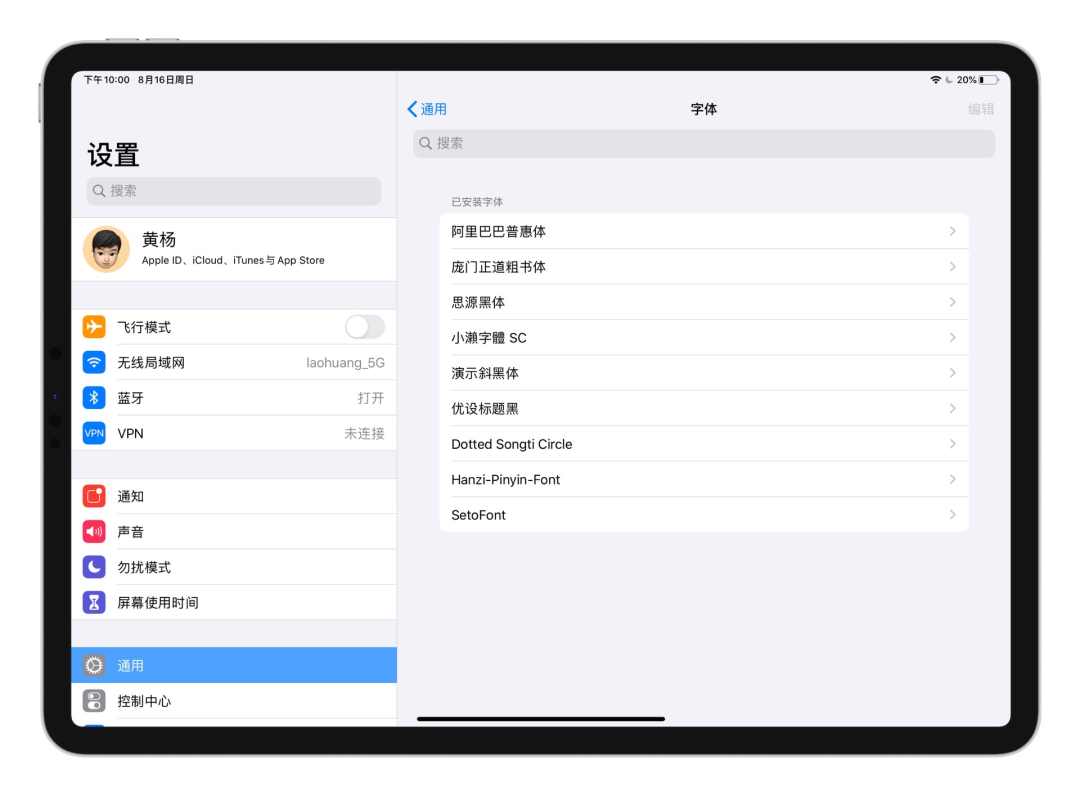
很多 iOS 軟件都支持使用內置和安裝的字體。比如辦公軟件 Pages、Keynote、Word、WPS;寫作類軟件 Ulysses;設計軟件 Pixelmator;視頻剪輯軟件 LumaFusion 等;都可以在選擇字體列表的時候看到安裝的字體。
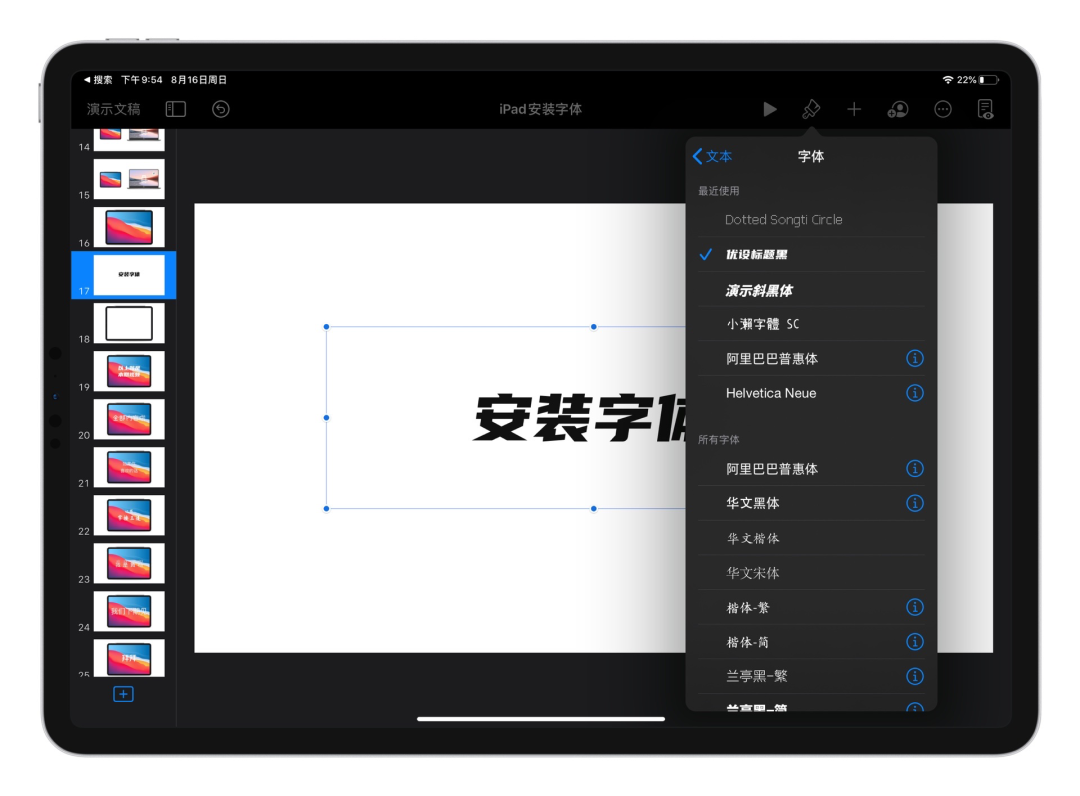
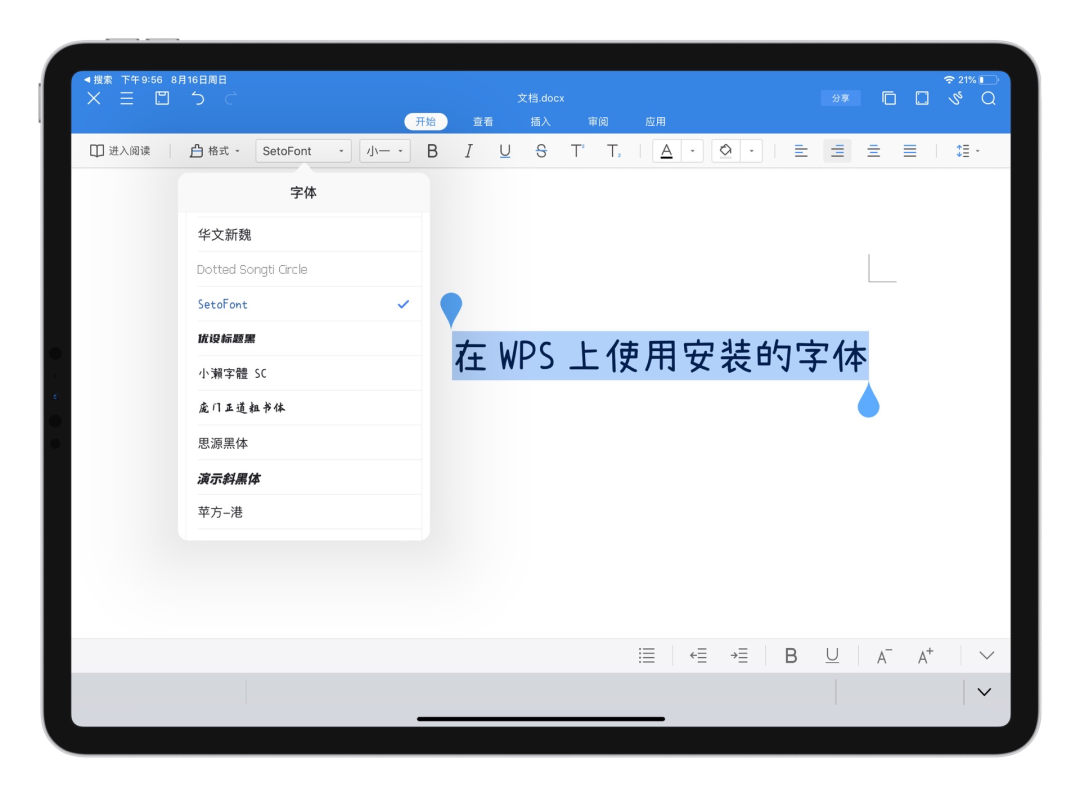
如果字體包含多種樣式,比如不同的字重粗細。可以點字體名字後面的箭頭,就會顯示這個字體名字的所有樣式。
最後
好了,在 iPad 上使用字體就是這麼簡單。有了自定義字體,能讓你的 iPad 在編輯文本或製作圖像、視頻字幕樣式時,增色不少。
不過在下載字體時,還是要注意版權問題哦。
對了,本期視頻製作和本文寫作拍版發布都是在 iPad Pro 上完成的。
點擊「閱讀原文」觀看視頻版,喜歡的話記得三連哦! ?
文章為用戶上傳,僅供非商業瀏覽。發布者:Lomu,轉轉請註明出處: https://www.daogebangong.com/zh-Hant/articles/detail/Install%20and%20use%20fonts%20on%20iPad.html

 支付宝扫一扫
支付宝扫一扫 
评论列表(196条)
测试